Prisekite nustatymus prie „Windows 10“ meniu Pradėti
„Windows 10“ galite prisegti atskirus nustatymų programos puslapius prie meniu Pradėti. Tai leis greičiau pasiekti dažnai naudojamus nustatymus / nustatymų puslapius. Šiame straipsnyje pamatysime, kaip tai galima padaryti.
Skelbimas
Nustatymai yra universali programa, susieta su „Windows 10“. Jis sukurtas pakeisti klasikinis valdymo skydelis ir jutiklinio ekrano naudotojams, ir pelės bei klaviatūros darbalaukio naudotojams. Jį sudaro keli puslapiai, kuriuose pateikiamos naujos „Windows 10“ konfigūravimo parinktys ir kai kurios senesnės parinktys, paveldėtos iš klasikinio valdymo skydelio. Kiekviename leidime „Windows 10“ vis daugiau klasikinių parinkčių konvertuoja į modernų puslapį „Nustatymų“ programoje. Tam tikru momentu „Microsoft“ gali visiškai pašalinti klasikinį valdymo skydelį.
Prie meniu Pradėti galima prisegti bet kurį nustatymų puslapį iš nustatymų programos. Norėdami sužinoti, kaip tai veikia, vadovaukitės šia paprasta pamoka.
Norėdami prisegti nustatymus prie „Windows 10“ meniu Pradėti, atlikite šiuos veiksmus.
- Atidarykite meniu Pradėti ir spustelėkite elementą Nustatymai:
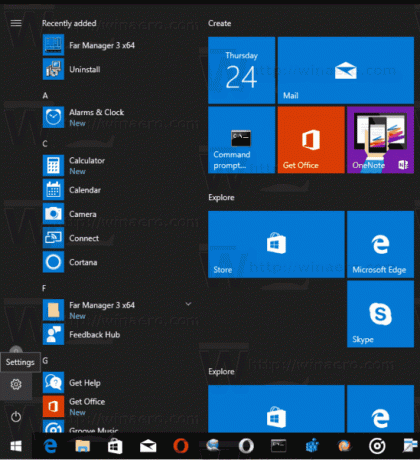 Arba galite paspausti Laimėk + aš klaviatūros sparčiuosius klavišus, kad greitai atidarytumėte nustatymų programą.
Arba galite paspausti Laimėk + aš klaviatūros sparčiuosius klavišus, kad greitai atidarytumėte nustatymų programą. - Ekrane pasirodys nustatymų programa.

- Atidarykite bet kurį nustatymą, kurį norite prisegti, pavyzdžiui, tegul tai yra puslapis „Sistema -> Ekranas“:

- Kairėje dešiniuoju pelės mygtuku spustelėkite elementą „Ekranas“. Pasirodys kontekstinis meniu „Prisegti prie pradžios“:

- Spustelėkite ant Prisegti prie pradžios komandą ir patvirtinkite operaciją.

Rodomas puslapis bus prisegtas prie meniu Pradėti. Žiūrėkite toliau pateiktą ekrano kopiją.
- Pakartokite aukščiau pateiktą veiksmą su visais nustatymais, kuriuos norite prisegti prie pradžios ekrano.
Su tavimi baigta.
Pastaba: Meniu Pradėti galima prisegti nustatymų kategorijas. Dešiniuoju pelės mygtuku spustelėkite norimą šakninę kategoriją, kurią matote pagrindiniame nustatymų puslapyje, ir pasirinkite Prisegti prie pradžios iš kontekstinio meniu.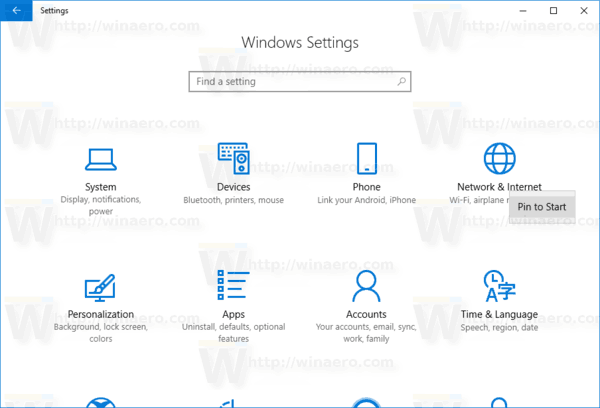 Rezultatas bus toks:
Rezultatas bus toks:
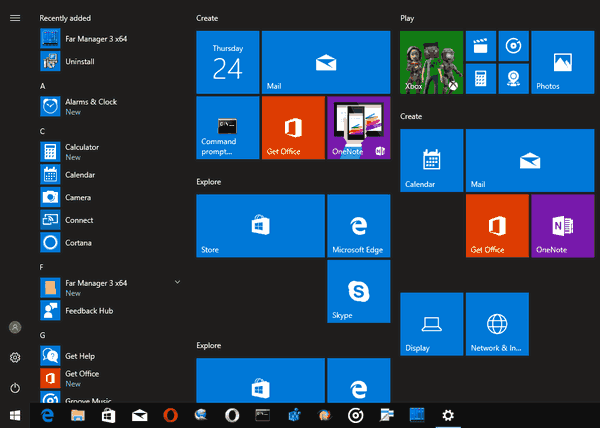
Štai kaip atsegti prisegtus nustatymus.
Kaip atsegti prisegtus nustatymus iš meniu Pradėti
Norėdami atsegti prisegtus nustatymus, turite dvi parinktis:
- Dešiniuoju pelės mygtuku spustelėkite prisegtą elementą meniu Pradėti ir pasirinkite „Atsegti nuo pradžios“:
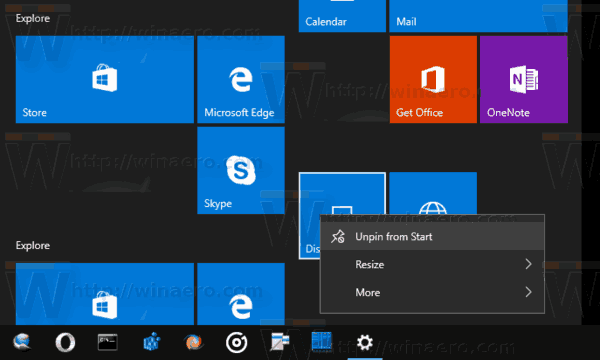
- Arba galite dešiniuoju pelės mygtuku spustelėti prisegtą skyrių Nustatymų programoje ir pasirinkti Atsegti nuo pradžios kaip parodyta žemiau:
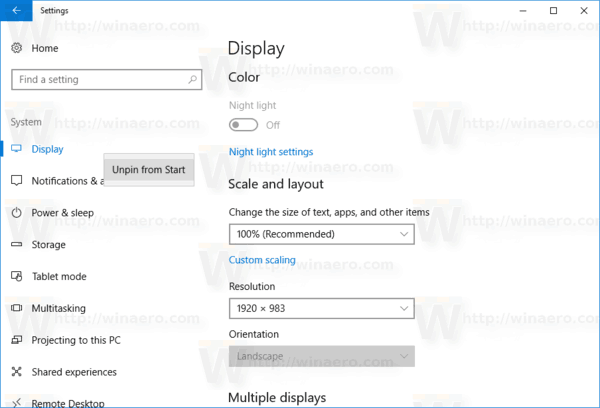
- Dešiniuoju pelės mygtuku spustelėkite prisegtą elementą meniu Pradėti ir pasirinkite „Atsegti nuo pradžios“:
Su tavimi baigta.


